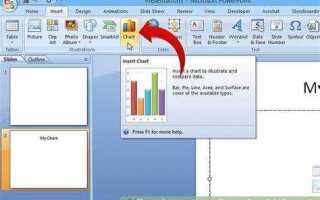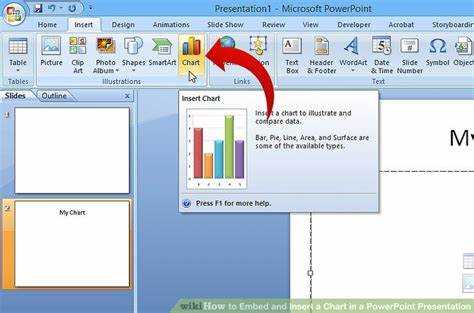
Создаю для тебя текст. Начну и дам знать, когда он будет готов. 👍😊

Вопрос-ответ:
Как быстро извлечь все изображения из PowerPoint-презентации?
Самый удобный способ — сохранить презентацию в формате ZIP. Для этого измените расширение файла с `.pptx` на `.zip`. Затем распакуйте архив и откройте папку `ppt/media`, где будут находиться все изображения. Этот метод подходит для всех версий PowerPoint, начиная с 2007 года.
Можно ли извлечь изображения без изменения формата файла?
Да, можно. В PowerPoint выберите изображение, щелкните правой кнопкой мыши и выберите «Сохранить как рисунок». Этот способ удобен для сохранения отдельных изображений, но если их много, лучше воспользоваться методом архивации файла.
Как сохранить изображения в исходном разрешении?
Чтобы сохранить изображения в исходном качестве, измените расширение презентации на `.zip` и извлеките их из папки `ppt/media`. Этот способ позволяет сохранить файлы без сжатия, что важно для фотографий и графики высокого разрешения.
Существуют ли специальные программы для извлечения изображений из PowerPoint?
Да, существуют утилиты и онлайн-сервисы, которые позволяют извлекать изображения из презентаций PowerPoint. Например, программы вроде **iSpring Converter** или **PowerPoint Image Extractor** позволяют получить все изображения сразу, сохранив их в исходном качестве и формате.
Как извлечь изображения из PowerPoint на Mac?
На Mac процесс аналогичен Windows. Сначала измените расширение файла с `.pptx` на `.zip`, распакуйте его и перейдите в папку `ppt/media`. Там будут находиться все изображения. Также можно использовать встроенные инструменты PowerPoint для сохранения отдельных изображений через контекстное меню.
Как быстро извлечь все изображения из PowerPoint презентации, не открывая каждый слайд?
Существует простой способ извлечь все изображения из презентации PowerPoint без необходимости копировать их по одному. Сначала сохраните презентацию в формате .pptx, если она еще не в этом формате. Затем измените расширение файла с .pptx на .zip. Откройте архив и перейдите в папку «ppt» — в ней найдите папку «media», где будут собраны все изображения. Таким образом, вы сможете получить доступ ко всем изображениям одновременно.
Могу ли я извлечь изображения из PowerPoint, если у меня нет доступа к самой программе?
Да, это возможно. Вы можете воспользоваться онлайн-сервисами или десктопными приложениями для извлечения изображений из PowerPoint. Например, загрузите файл на такие сайты, как iLovePDF, Smallpdf или Zamzar, и выберите опцию извлечения изображений. Еще один способ — открыть презентацию через Google Slides, сохранить ее как ZIP-архив и извлечь изображения из созданного архива. Эти методы подойдут, даже если PowerPoint не установлен на вашем компьютере.